Предыдущие части статьи
В предыдущей части было рассказано об интерфейсе ACDSee Pro 2 Photo Manager. Далее пойдет речь о систематизации изображений, об их просмотре и о поиске.
Первый метод систематизации фотографий основан на использовании категорий. Они напоминают метки или альбомы. Каждое фото может принадлежать нескольким категориям одновременно. По умолчанию используется несколько предустановленных групп.
При создании новой, пользовательской категории имеется возможность использования вложенной структуры. Корневые элементы могут иметь произвольные значки. В состав ACDSee Pro 2 Photo Manager включена довольно большая база пиктограмм. Вложенные категории своих значков иметь не могут. При дальнейшей фильтрации фотографий можно выбирать несколько групп. Условием соответствия допускается назначать как полное совпадение, так и включение хотя бы одного пункта.
Второй способ систематизации фотографий заключается в указании их рейтинга. Он выражается в значениях от одного до пяти. В зависимости от выбора, меняется цвет значка рейтинга. В отличие от категорий, фотография не может иметь две разных оценки одновременно. Имеется возможность фильтрации списка миниатюр по конкретному рейтингу, а также показ всех оцененных снимков. Кроме того, можно показывать только фотографии, не имеющие рейтинга вовсе.
По сути дела, возможности систематизации фотографий на этом заканчиваются. Вы можете открыть в правой части рабочего окна специальную панель со свойствами текущего элемента базы данных. В ней можно просматривать и редактировать заголовок снимка, дату и время его создания, имя автора, рейтинг, примечания, ключевые слова, а также категории.
Ключевые слова не используются в качестве фильтра, их нельзя применить в быстром поиске. Единственная польза от них проявляется при полноценном поиске, где в качестве критерия допускается использование их списка. Как следствие, польза от ключевых слов сомнительна, удобнее использовать категории, тем более, они допускают древовидную структуру.
Внутри строки главного меню расположена панель быстрого поиска. Все, что требуется от пользователя – это ввести строку запроса и нажать клавишу Enter или соседнюю кнопку на панели. Форма ввода имеет историю. Быстрый поиск ограничен в возможностях – вы можете использовать лишь имена файлов, папок и категории.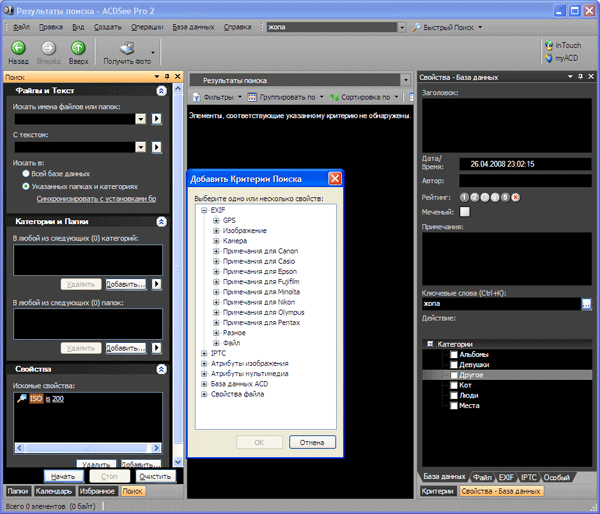
Вы можете вызывать отдельную панель поиска, где сосредоточено значительно больше возможностей, чем при быстром варианте. Здесь также допускается использование имен файлов и папок. Но при работе с текстовыми полями уже начинаются отличия. Поиск может осуществляться в примечаниях, в заголовках, в ключевых словах (вот и пригодились они), в категориях. Далее присутствует возможность отдельного выбора категорий. Открывается дополнительное окно с их списком. Имеется возможность включения вложенных элементов списка. Можно также указывать отдельные папки на жестком диске. Диалоговое окно их выбора, в первую очередь, предлагает указать пункты избранного, но также присутствует строка перехода на произвольные директории. И, наконец, наиболее интересный пункт – это поиск по свойствам документа. Здесь выбор огромен. Можно указывать многочисленные поля EXIF, использовать различные атрибуты изображения (например, высоту или глубину цвета), свойства файла и многое другое.
Перед тем, как начать рассказ о просмотре изображений в ACDSee Pro 2 Photo Manager, стоит упомянуть о поддержке программой системы управления цветом. Она значительно замедляет вывод фотографий на экран, но зато в некоторых случаях позволяет достигать более точной передачи цвета. Проблемы возникают тогда, когда цветовой профиль монитора и изображения не совпадают. В этом случае фото будет выглядеть не так, как это задумал автор. Для ускорения работы программы допускается включение работы с профилями только в режиме просмотра изображения. Миниатюры и панель предварительного просмотра, в этом случае, работают в стандартном режиме. Указание профилей может осуществляться явным образом для монитора и принтера, а также путем осуществления дополнительной цветопробы.
Программа позволяет просматривать не только изображения классических форматов, но также RAW большого числа фотокамер. Цифровые негативы открываются дольше, чем JPEG, но по сравнению с другими менеджерами изображений, скорость их показа впечатляет – она значительно выше. Фото сначала показывается несколько мутно, не резко, а затем буквально за долю секунды становится четким, со стопроцентной детализацией. Вы можете отдельно указывать размер кэша для RAW. Кэшированные негативы повторно открываются очень быстро, как JPEG.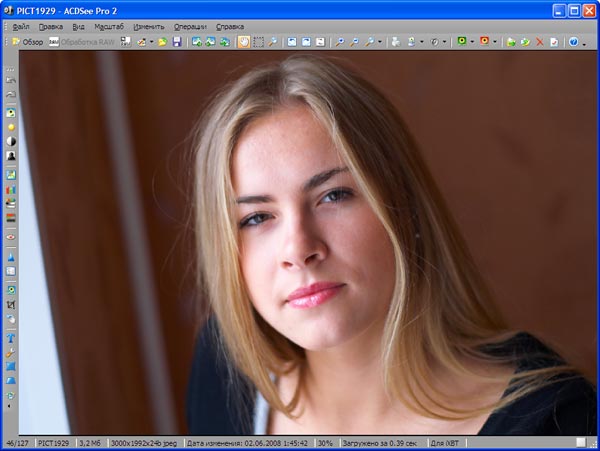
Продолжая тему технических тонкостей просмотра изображений, стоит упомянуть о возможности указания цвета фона бордюров. Они остаются в случае привязки масштаба к размерам экрана. Вы можете выбирать метод фильтрации, использующийся при показе фотографий в уменьшенном масштабе. Допускается включение изменения размеров окна, согласно габаритам изображения, но можно также сохранять фиксированную величину. Каждое новое фото можно открывать с привязкой к размерам окна, в реальном масштабе или, согласно настройкам предыдущего изображения.
Еще одна особенность ACDSee Pro 2 Photo Manager ускоряет просмотр изображений. Чаще всего происходит последовательный перебор документов внутри одной папки. Программа позволяет загружать в кэш следующее изображение в списке, а также хранит, не удаляет сразу последний открытый документ. Это позволяет моментально открывать каждое последующее изображение, и в случае отката к предыдущему фото также не возникает пауз.
Когда вы работаете в режиме браузера, то наведение указателя мыши на любую миниатюру вызывает всплывающее окно с предварительным его просмотром. Размеры данного окна менять нельзя. Несмотря на это, его использование весьма удобно, так как позволяет быстро ознакомиться со списком работ, не нажимая не единой клавиши, ни разу не щелкнув кнопками мыши.
При переключении в режим просмотра документа по умолчанию используется оконный режим. В нем можно выполнять, по сути, все доступные операции редактирования изображений. Но удобнее это делать в специальном редакторе, где все опции грамотно собраны в группы, в результате чего компонент имеет более удобный интерфейс.
В полноэкранном режиме вы можете быстро переключаться между реальным масштабом и привязкой к границам рабочего стола. Клавиши навигации осуществляют скроллинг изображения. Он работает очень плавно.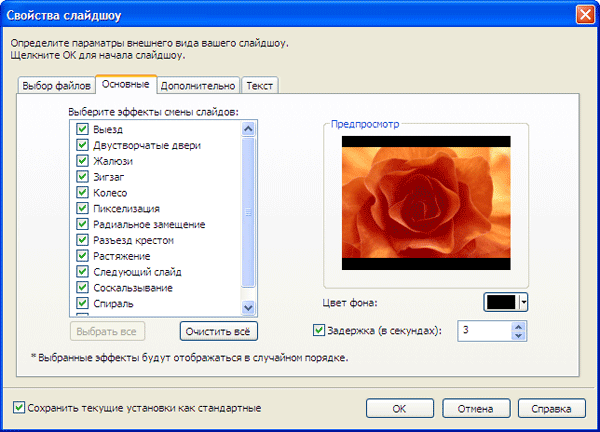
Несколько лет тому назад, один мой знакомый, через несколько дней после получения от меня диск с его фотографиями, буквально сразил меня наповал словами «все было прекрасно, но под конец просмотра очень устал палец». Он вручную перелистывал несколько сотен снимков, постоянно нажимая навигационную клавишу «вправо». А ведь можно было воспользоваться какой-нибудь программой, наподобие ACDSee Pro 2 Photo Manager, буквально за полминуты настроить показ слайд-шоу и сидеть на диване, любуясь фотографиями, хрустя попкорном. Программа позволяет использовать разнообразные спецэффекты при показе фотографий. Однако музыкальное сопровождение отсутствует. Большой ли это минус? Вряд ли. Синхронизации с конкретными фотографиями от производителя не дождешься, но и в менеджерах изображений это абсолютно не нужно – вы ведь сейчас не создаете проект с целью записи на оптический диск, а лишь готовите слайд-шоу для разового показа. Достаточно включить музыкальный проигрыватель, и аудио-сопровождение готово.
Вы можете показывать все файлы в папке, включать вложенные директории, открывать только выделенные документы. Выбранные эффекты всегда применяются в случайном режиме. Указывается продолжительность показа снимков, качество отображения переходов, правила масштабирования изображений.
Во время показа слайд-шоу можно показывать колонтитулы. Имеется возможность заключения текстовых надписей в рамки, цвет которых указывается отдельно. Колонтитулы могут содержать произвольный текст, а также включать в себя большое количество метаданных, например, EXIF.
Фотографии можно просматривать и в режиме экранной заставки. Настройки показа, по большому счету, схожи с тем, что используется в слайд-шоу. Вы применяете те же самые эффекты перехода между кадрами, можете добавлять аналогичные колонтитулы. Отличия заключаются в алгоритме выбора фотографий. При подготовке слайд-шоу он намного сложнее.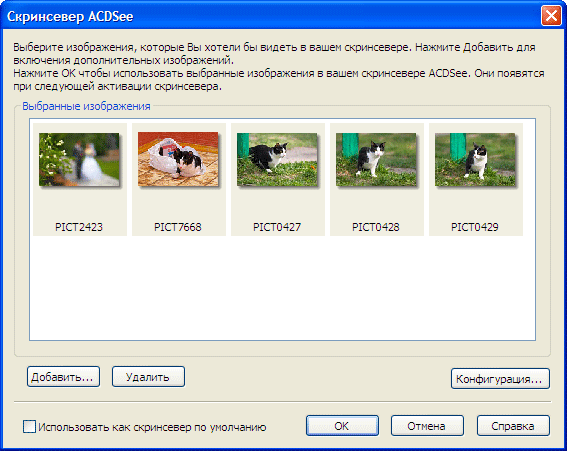
Внутри специального диалогового окна отбор фотографий происходит как по папкам, так по критериям. В первом случае предлагается выбор директорий из избранного, а также свободная навигация по файловой системе. Использование критериев допускает выбор категорий, рейтингов, нескольких предустановленных групп (например, выбор диафрагмы объектива, ISO, размера файлов и многое другое), а также можно использовать специальные элементы – корзину фотографий, список отмеченных документов и снимки без категорий. Рядом с этой панелью отображается список миниатюр доступных элементов. Вы можете перетаскивать их мышью на панель выбранных документов. Здесь уже допускается сортировка снимков, которая осуществляется вручную. Например, можно подцепить снимок мышью и перенести на три позиции влево. После завершения приготовлений можно запускать процедуру создания экранной заставки. Чтобы избежать пары лишних телодвижений, можно сразу использовать ее по умолчанию, и тогда даже не придется заходить в свойства экрана Windows.
И, наконец, последний способ просмотра изображений заключается в помещении фотографий на рабочий стол в качестве обоев. Этот инструмент присутствует даже в примитивных программах подобного класса, поэтому особо заострять внимание здесь не стоит. Ничего оригинального.
В следующей части статьи будет рассказано об инструментах корректировки изображений в ACDSee Pro 2 Photo Manager.


